- Autor Abigail Brown [email protected].
- Public 2023-12-17 06:49.
- Zadnja promjena 2025-01-24 12:11.
Što treba znati
- Odaberite ćelije koje sadrže podatke koje želite koristiti, zatim odaberite Insert > Charts.
- Odaberite vrstu grafikona koju želite koristiti. Opcije uključuju stupac, liniju, tortu, traku i područje.
- Odaberite grafikon kako biste otkrili dodatne opcije kao što su vrste, izgledi, elementi, boje i stilovi.
Ovaj članak objašnjava kako pretvoriti zbirku brojeva u atraktivne, lako razumljive grafikone u programu Microsoft Excel za iPad. Ove se upute odnose na Excel za iPad 2.25, koji je kompatibilan s uređajima sa sustavom iOS 11 ili novijim.
Excel je također dio objedinjene aplikacije Microsoft Office za iPad, zajedno s Wordom i PowerPointom, iako još uvijek možete preuzeti aplikacije zasebno. Aplikacija Microsoft Office za iPad besplatna je za preuzimanje i korištenje, ali napredne funkcije mogu zahtijevati pretplatu na Microsoft 365.
Stvorite osnovni grafikon u programu Excel za iPad
Za pretvaranje brojeva u proračunskoj tablici u grafikon:
- Otvorite proračunsku tablicu koja sadrži podatke koje želite pretvoriti u grafikon.
-
Odaberite gornju lijevu ćeliju u proračunskoj tablici.

Image -
Povucite točku u donjem desnom kutu ćelije (poznatu i kao "sidro") da odaberete sve ćelije koje sadrže podatke koje želite uključiti.
Za odabir cijelog lista dodirnite trokut u gornjem lijevom kutu.

Image -
U kartici Insert odaberite Charts.

Image -
Odaberite vrstu grafikona koju želite da Excel stvori. Excel generira grafikon na temelju podataka i formata koji ste odabrali.
Ako niste sigurni kako bi vaši podaci bili najbolje predstavljeni, odaberite Preporučeno. Excel preporučuje vrste grafikona s pregledima.

Image
Kako urediti svoj novi Excel grafikon
Možete prilagoditi novi grafikon. Evo nekoliko promjena koje možete učiniti kako biste bili savršeni. Odaberite grafikon da biste otkrili opcije Chart na vrhu zaslona.
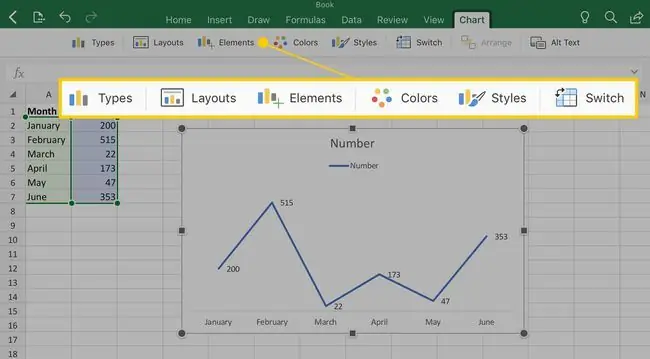
Neke značajke dostupne su samo uz plaćenu pretplatu na Microsoft 365.
- Odaberite Vrste za promjenu vrste grafikona. Koristite ovo ako ste, na primjer, napravili tortni grafikon i želite ga promijeniti u linijski.
- Odaberite Izgledi za odabir različitih opcija za vrstu grafikona koji ste napravili. Upotrijebite ovo kako biste zadržali istu vrstu, ali stavili oznake na različita mjesta.
- Odaberite Elements za premještanje elemenata kao što su naslov i legenda na drugu lokaciju.
- Odaberite Boje za promjenu izgleda grafikona s različitim paletama boja.
- Odaberite Stilovi za prebacivanje između različitih slova, pozadinskih uzoraka i gradijenata za grafikon.
- Odaberite Switch za zamjenu x i y-osi na grafikonu.






